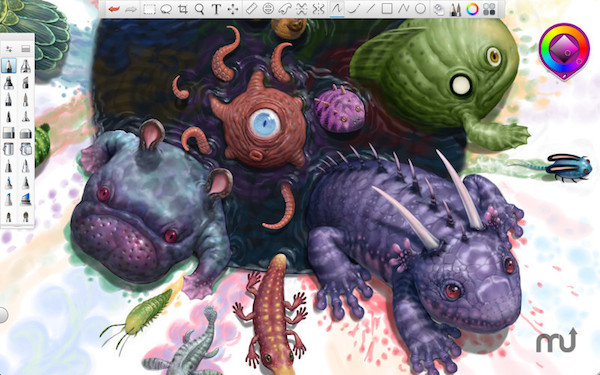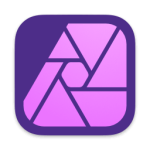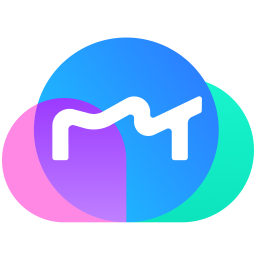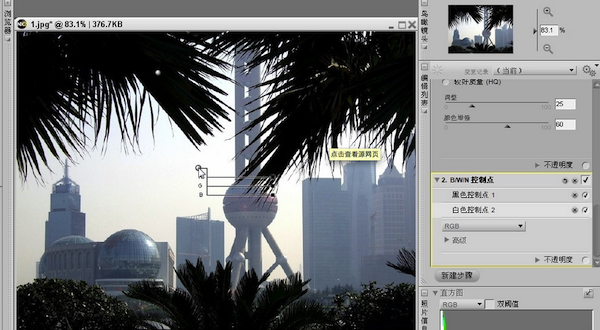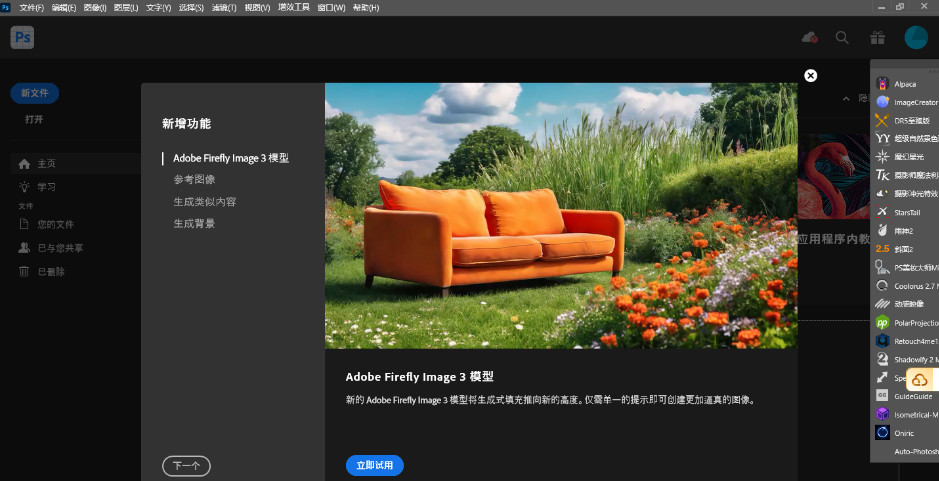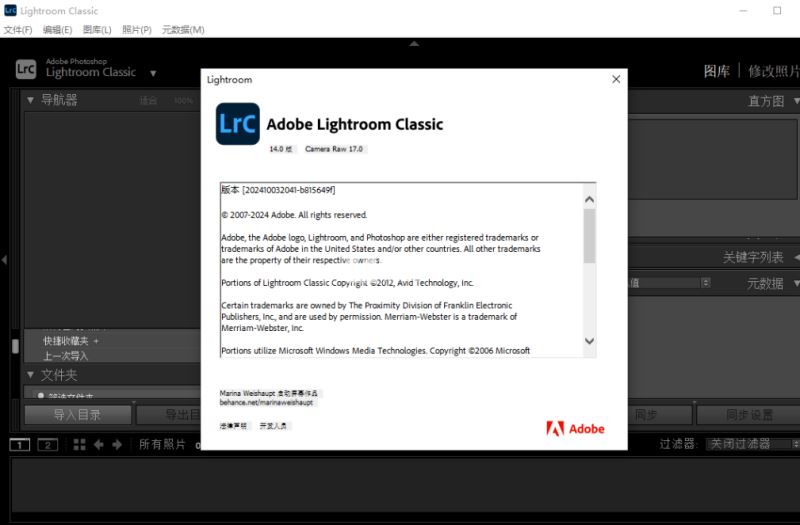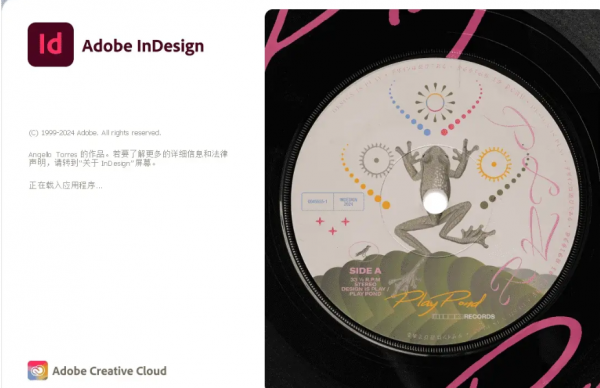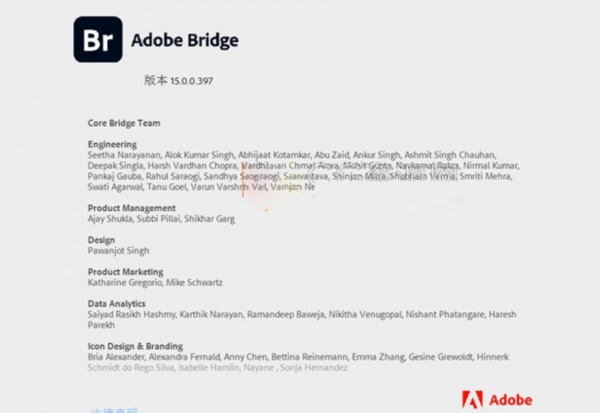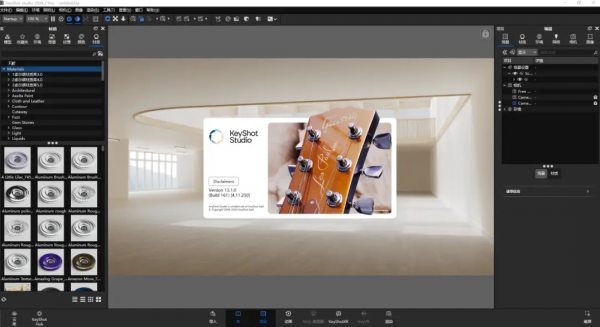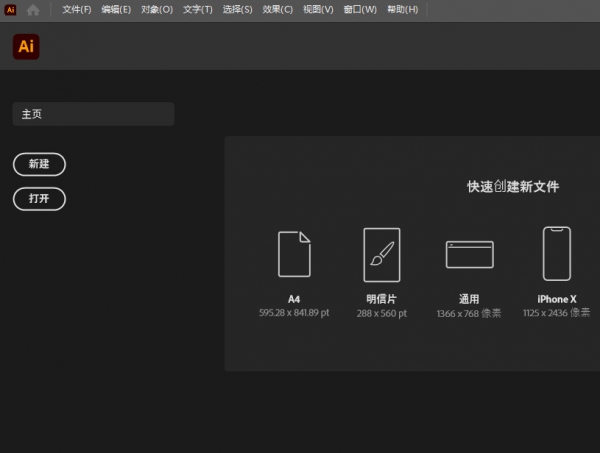详情介绍
Acorn for mac是一款可以在苹果电脑MAC OS平台上运行的比较不错的图像处理软件。如果你不想使用和安装 Mac 上巨大的 Photoshop,Acorn 是不错的替代品。Acorn 用起来都很像神器 Photoshop,是的,它的设计目标就是成为 Photoshop 的轻量替代者,拥有所有 PhotoShop 的基础工具和滤镜效果,支持图层。
如果你不想为偶尔的图像处理工作在 Mac 上装肥大的 Photoshop,Acorn是不错的替代品。Acorn 看起来摸起来用起来都很像神器 Photoshop,是的,它的设计目标就是成为 Photoshop 的轻量替代者,拥有所有 PhotoShop 的基础工具和滤镜效果,支持图层。
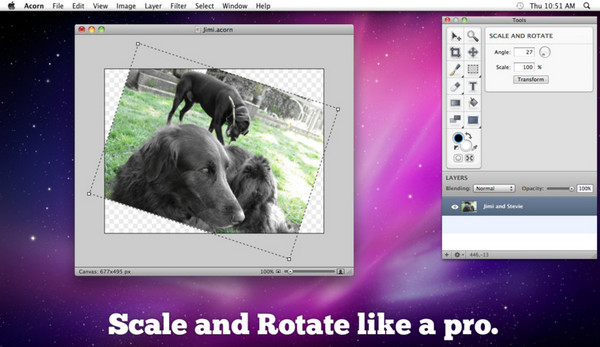
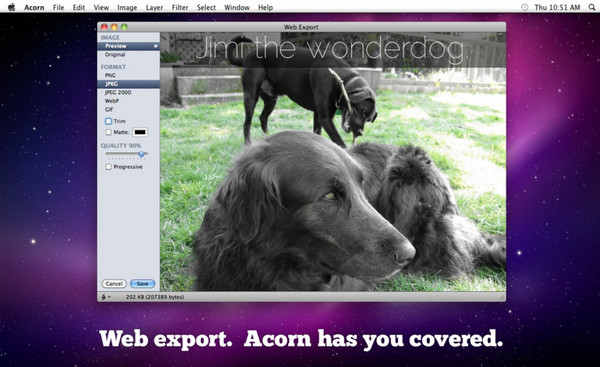
更新日志
7.4.6 2024年11月11日
为您修复几个错误!
*修复了macOS 15红杉上没有显示缩略图和快速查看预览的问题。
*修复了画笔设计器中的绘图问题。
如果你喜欢橡子,如果你能花点时间给它一个好评,我们会喜欢的。 它有助于橡子引起注意,从长远来看,这对每个人都有帮助。
7.4.5 2024 年 9 月 18 日。
# 支持 MacOS 15 Sequoia。
Acorn 7.4.5 正式支持 MacOS 15 Sequoia。
# Bug 修复。
调整 SVG 导入。
修正了 "导出 "窗口中的压缩滑块有时会禁用 JPEG 图像的问题。
修复了复制形状图层时会丢失复制图层中文本框的垂直对齐方式的问题。
修正了画笔设计器无法让你试用精心制作的画笔的问题。
修正了 "使用原始 FPS "的 GIF 动画导出设置有时无法达到预期效果的问题。
7.4.4 2024年2月22日
# 新功能。
* 超分辨率 ML 调整大小。图像▸ 调整图像大小......菜单项中的这一新选项可让您使用机器学习将图像的大小增加最多 4 倍。或者现在是人工智能?我不知道,也不关心,但它非常棒!它在一个简单的下拉菜单中包含了大量疯狂的统计数据和数学运算。快来试试吧,你一定不会失望的。(超级分辨率仅适用于 MacOS 12 或更高版本)。
* 笔触选择!终于可以了。现在你可以通过 "选择 "菜单来执行这一要求已久的功能,甚至还可以使用魔棒选择(仅限 MacOS 11 或更高版本)。更改笔触大小、混合、是否抗锯齿,甚至添加填充。
* 现在,你可以将魔棒选区转换为形状图层。这也是超级棒的功能!如果你有一个有趣的轮廓想要转换成形状,这就是个好办法。(仅限 MacOS 11 或更高版本)。
* 新增 "简单胶片颗粒 "滤镜,可为图像添加颗粒叠加效果。就像爷爷的照片一样。
* 文本调色板现在可以显示字体弹出菜单中的字体外观。
* 按住反斜杠键('\')可暂时关闭所选图层上的任何图层过滤器。
* 裁剪动作快捷键的新功能: 如果选择 "自定义 "作为位置并输入负值,画布将扩大而不是缩小。负的 X 值将增加左侧的尺寸、底部的 Y 值、右侧的宽度和顶部的高度。
* 对 "文件信息 "窗口进行了各种小改进,包括在各部分之间切换的快捷键(命令 1-4)。
# 其他。
* 使用锚点选择工具双击非贝塞尔形状,现在可以将其转换为贝塞尔形状(以前只能使用移动工具(快捷键 "v"))。
* 工具调板现在会将无法在模式操作(如裁剪、缩放和旋转等类似操作)中使用的工具变暗。
* 在 Acorn 中打开图片的新快捷键操作。
* 对 Acorn 的 SVG 导入器进行了各种改进。
* 调整图像大小窗口。
* 图像元数据窗口的调整(可通过文件 ▸ 文件信息...菜单进入)。
* AppleScript 命令 "执行滤镜名称"("Your Filter Preset Name Here")现在也可用于滤镜预设。这是使用名称调用滤镜预设命令的补充。这背后有一个故事。它不是很好。
* 法语本地化中的各种小修正,非常感谢 Corentin Cras-Méneur 的发现。
* 除了 TIFF 数据外,Acorn 现在还在使用 ⌘C 时将 PNG 数据放到剪贴板上(以前只有复制合并 - ⌘⌃C 时才这样做)。
* Acorn 不再将自己声明为包括 HEIC 在内的几种文件类型的默认编辑器(很抱歉!)。
* 在 MacOS 13 或更高版本上尝试打开 EPS 文件时,Acorn 现在会显示警告(不幸的是,苹果已取消了对 MacOS 的支持)。
# 修复。
* 修正了 Acorn 6 中的一个缺陷,即你可以将图层拖放到调色板中的 + 按钮上进行复制,也可以拖放到垃圾桶按钮上进行删除。现在这些功能又能正常工作了,这真是太棒了,感觉非常好。
* 修复了一个 Bug,当你放大图片查看时,可混合图层滤镜总是无法正确混合。
* 导出窗口的小改进和本地化修复。
* 文本工具和颜色选择器交互的小修复。
* 修正了一个绘图问题,在该问题中,画布的缩放尺寸非常古怪(感谢神奇的鼠标),当你用箭头键移动图层时,修剪过的位图图层会留下小的像素残留。
* 修正了一个问题,即添加色调偏移形状处理器而不更改其默认值,会在尝试以 Acorn 文件格式保存图像时造成问题。
* 修复了某些 Mac 在尝试创建金属上下文时出现的崩溃问题。
v7.0
Acorn 7是Apple Silicon Mac的通用二进制文件,需要MacOS 10.14 Mojave,10.15 Catalina或MacOS 11 Big Sur。
新的东西
现在,Acorn拥有一个带有匹配工具栏的统一窗口。随处可见的浮动调色板已一去不复返了。调色板现在是检查员,可以通过按TAB键将其刷掉,然后以相同的方式将其放回去。橡子还采用了许多新的MacOS Big Sur约定,以使其外观和感觉像它属于Mac。如果您喜欢检查员在自己的窗口中的先前行为,则可以选择启用它。
说到标签页,Acorn具有在标签页中打开图像的新偏好。因此,现在您可以在一个窗口下收集所有打开的图像。
新的导出工作流程为您提供了选项,用于指定颜色配置文件(例如CMYK或灰色),更多格式另存为(现在包括WebP!),精确的导出文件大小以及甚至PDF的实时预览。这个新的工作流程建立并合并了以前的“ Web导出”窗口,但现在有了更多的选择。当“导出”窗口打开时,“文件▸共享”菜单项也将起作用。因此,如果您只想在导出窗口中调整大小后将图像邮寄给朋友,这是一个不错的选择。动画GIF导出
这是新导出工作流程中的一个新选项,可让您将图像中的所有图层导出为动画GIF。您可以打开现有的动画GIF,更改单个帧或对一系列帧应用滤镜。然后,您可以导出具有每秒原始帧数的GIF,或者以速度或速度将其减慢。
我们从头开始构建了一个全新的颜色选择器,它超级准确,支持诸如Display P3之类的色域,使用64位超级准确的颜色值(并代表超过281万亿种颜色),让您无需切换模式即可调整RGB和HSV值,并完美处理各种颜色配置文件。
我们一直都在关注使Acorn更快的方法。这次,我们设法使Flood Fill,Instant Alpha和Magic Wand多线程,并且速度提高了3倍。过滤器还针对Apple Silicon和Intel Macs上的Metal进行了完全优化。我们还对Metal管道进行了调整,这应该使Acorn的响应速度比以往任何时候都更快。
如果您错过了它,我们会再说一遍,但是Acorn现在已经针对Apple Silicon Macs进行了全面优化。它很快。
使用“文件”▸“命令栏”菜单项(快捷键⌘⇧O)将弹出一个小的文本窗口,您可以在其中键入内容以查找菜单命令或其他隐藏的命令。您也可以使用this.Acorn的帮助文档进行搜索。键入“ h”,后跟一个空格,然后输入仅搜索文档的帮助主题。例如,如果您键入“ h crop”,它将返回与裁剪工具有关的所有文档。有些条目没有显示在菜单栏中,但它们可能是有用的:切换Dark Aqua,Fill Layer,Fill Layer具有笔触颜色,羽毛(半径为10px),使用像素作为标尺,切换笔触/填充,更改画布背景,大写/小写/大写文本。
现在,您可以为RAW图像保存预设。我们还重建了导入预览,使您可以放大和缩小图像,所有这些当然都是由Metal提供的。
以任何缩放级别获取整个图像的概述。在检查器中移动取景器以更改您在画布上查看的内容。使用直方图作为图像中色彩平衡的概述。
这个很棒的小工具将帮助您在画布上绘制网格,该网格可用于修复透视图有问题的图像。
新的模糊偏好设置:“使用短文件扩展名(jpg和tif)”。现在,我知道您在想什么。您在想:“真的吗?真的是作为首选项添加的吗?这是花什么时间?”你们当中有些人对此非常非常发声。多年来,我一直试图通过指出MacOS的默认设置来使您满意,但仍然……您从不感到高兴。但是现在,我希望这种偏爱可以使您的日子过得更好,并且您可以集中精力向我发送有关您希望在Acorn中有所不同的其他事情的电子邮件。我不知道这些会是什么?
好事变得更好
使用移动工具双击位图图层将开始缩放并旋转该图层的变换。这也适用于选择!如果在位图图层上有选择,则可以切换到移动工具(或在选择工具处于活动状态时按住命令键),然后在选择中双击以开始对其进行转换。您可以按Esc键退出转换并撤消任何更改,或者按Enter键提交。
现在,您可以在调整画布大小时设置背景填充颜色。如果您有多个图层,则Acorn将在图像中使用底部的位图图层。如果底部有一个不是位图图层的图层,则将不会启用填充选项。
画笔调色板现在可以选择设置画笔间距。以前,您只能在“笔刷”中执行此操作
设计器窗口。
如果在文本框的形状层处于活动状态时在文本框上使用上下文,则将获得一个新的菜单项以开始编辑该文本。 (这也适用于“圆”和“路径”文本)。
在形状和位图图层之间,水平或垂直翻转图层更加一致。
Web导出现在可以选择包含图像的DPI。
保存TIFF文件时,Acorn现在将使用该文件的原始压缩设置,而不是默认使用LZW。
当另存为TIFF文件时,Acorn现在为您提供压缩选项:LZW,无和Packbits。
在全屏显示期间是否更改画布背景颜色的新首选项。
新的旋转滤镜,可用于图像和生成的滤镜。它是无损的,因此您以后随时可以返回并更改角度。
形状层的东西
新增:文本框现在可以具有背景色和笔触。文本检查器现在具有专用的色板和开关,用于文本笔触和填充。
您可以选择单击图层列表中的p图标以禁用形状处理器。而且,当发生这种情况时,您也可以与图层上的形状进行交互(以前使用形状处理器时无法进行交互)。禁用所有形状处理器也可以做到这一点,但是走这条路可能会有些乏味。
您可以通过以下方式扩展开放的贝塞尔曲线路径:在选定贝塞尔曲线工具的同时按住Shift键,然后单击贝塞尔曲线路径的末尾。
形状图层中的文本框进行了一些交互改造。编辑和选择文本框现在应该感觉更自然和容易了。
尝试选择要选择的形状时,选择范围更明显。
在选定的形状上添加了一个扩展的手柄,可以直接从画布上旋转它们。以前,这是通过拐角处的一些不可见手柄完成的(如果您喜欢这些手柄,这些手柄仍然存在)。
现在,可以使用“在圆形中排列形状”和“旋转”处理器为角度和间距属性分配分数值。
调整了Shape Creator处理器,现在可以使用它创建半径为.5的圆形。如果您想制作某种星空,这太棒了。如果形状调色板同时关闭了填充和笔触,则该处理器还将自动打开形状的填充。
其他显着的生活质量改善和其他杂项
Acorn与“系统偏好设置”的“常规”设置配合使用,可以在选项卡等中打开窗口。
新的模糊偏好设置:复制选择会修剪透明像素。
新的挑剔偏好设置:“使用系统颜色面板”,它使用系统颜色面板。您也可以在单击颜色时按住Command键,以暂时使用与该首选项设置相反的颜色。
双击画布缩放比例滑块将画布缩放到100%。
现在,您可以通过画布的上下文菜单(或命令栏)更改画布背景的颜色。
在使用画笔或铅笔工具时按''(反勾号)键会将其变成一个临时橡皮擦。以前,您可以同时按住Command和Option键来实现此功能,但是另一个大型图像编辑应用程序使用'',因此我认为Acorn也应该如此。
如果剪贴板上有颜色,则将其粘贴到位图图层中将使用该颜色填充它。如果将此颜色粘贴到具有选定图形的形状图层中,它将设置这些图形的填充颜色。 (您知道吗:您可以使用颜色选择器放大镜通过按'c'键在剪贴板上放置颜色)。
层列表已完全重写为使用现代API。让我们知道您是否发现任何偶然行为!
硬混合混合模式已更改,以更符合此合成操作的行业标准。
不再支持Quartz Composer过滤器。
现在,使用“编辑”▸“复制”在选中多个图层时,会将所选图层的合成放置到剪贴板上,同时尊重当前的画布选择。
自动选择图层的调整:如果启用了“高级”选项卡下的“自动选择图层”首选项,则当您使用移动工具在画布上单击时,Acorn会自动为您选择一个图层。如果按住Command键,则此设置将被忽略。相反,如果您将其关闭并按住命令键,则Acorn将为您自动选择一个图层。
现在,当裁剪或调整图层或图像或调整其大小或翻转画布时,智能图层导出设置将重新定位自己。
修复了一些您可以修改锁定图层的情况。
如果存在锁定的图层,则无法再旋转画布。
现在,在四处移动选定的形状时,标尺会显示一种强调色,代表选定的形状范围。
当您将鼠标悬停在指南上时,橡子将不再突出显示形状。
现在,您可以将应用程序拖放到Acorn上,以使用该应用程序的图标打开图像。
现在,如果没有打开任何窗口,并且偏好设置为“启动时显示启动窗口”,Acorn将在重新打开事件中显示启动窗口。
ed。
现在,在将图像写入剪贴板之前,在位图图层上复制所选内容将应用蒙版。
从“首选项”的“新图像的默认颜色配置文件”弹出菜单中选择颜色配置文件时,按住选项键将显示配置文件名称的完整路径。如果您安装了sRGB的多个副本或任何其他配置文件,并且您真的想确保知道使用的是哪个副本,这将很方便。这也适用于“图像▸颜色配置文件...”表以及“ RAW图像导入”窗口。
改进了将多个对象从一个形状层粘贴到另一文档中的另一个形状层的功能。
当您将鼠标悬停在指南上时,橡子将不再突出显示形状。
删除了“旧画笔引擎”的首选项。如果确实需要,可以使用默认的“默认写入com.flyingmeat.Acorn7 useBrushEngine5 1”将其恢复。
新的模糊偏好:“缩放窗口适合当前的画布”。
曝光滤镜现在使用百分比。
橡子现在可以防止您将图层拖出锁定的组。
修复了绘制时各种瓷砖过滤器无法更新整个图层的问题
使滤纸拾取器更高
现在,您可以使画布的网格间距最大为10,000像素。间隔滑块现在还使用了指数转换器,因此您现在可以获得更大的值。
现在,画布比例滑块使用了一些数学魔术来简化放大和缩小waaaay的操作。
在拖动画布参考线的同时按住Control键将暂时关闭捕捉功能(此技巧也适用于画布上的大多数对象)。
使用Acorn的屏幕快照热键时,默认情况下,“获取分层的屏幕快照”处于打开状态。
如果在视网膜显示屏上笔刷光标的宽度小于5px,或者在@ 1x显示屏上笔刷光标的宽度小于3px,则Acorn现在将显示一点十字准线,因为否则这些笔刷太小而看不到。
如果图层被锁定,您将不再混乱图层过滤器设置。
导出窗口现在将自动选择图像的原始颜色配置文件,即使它已从灰色转换为RGB颜色空间也是如此。如果您打开灰色的个人资料图片(Acorn不支持正常编辑),并且您想将其保存为原始图片,这太棒了。
将屏幕快照快捷键更改为Command-Shift-7,因此它不再干扰用于获取触摸栏屏幕快照的系统。
将彩色放大镜的默认半径更改为200pts(从400降低)。如果您想要更大的尺寸,可以将以下内容粘贴到Terminal.app中,然后按回车键:
默认写com.flyingmeat.Acorn7 colorLoupeRadius 200
Acorn不再支持使用Python编写的插件。
脚本编写
JavaScript界面已发生了很大变化。不建议使用CocoaScript / JSTalk预处理程序,并且不再鼓励[]语法。实际上,除非以.jstalk或.coscript结尾,否则脚本将无法使用此语法。以.js结尾的JavaScript文件将不再进行预处理。 (尽管有一个隐藏的首选项始终启用它:默认写com.flyingmeat.Acorn7 preprocessJS 1
可可脚本/ JSTalk桥已被FMJS取代。如果您有复杂的JavaScript文件,则可能需要对其稍作修改。
下载地址
人气软件

Adobe indesign CC for mac V2014 苹果电脑版
Adobe CC 2015 Mac 替换补丁+注册机 附安装教程
adobe cc 2015 mac注册机 全套完美通用版(附视频教程)
Adobe Fireworks CS6 for Mac 补丁 苹果电脑版
Autodesk AutoCAD 2024(cad2024) for Mac v2024.3.61.182 Hotfix
Adobe Photoshop Lightroom CC 2019 for Mac v2.0.1 中/英文版
Adobe Lightroom CC 2017 Mac V6.9 中/英文苹果电脑版
iPhoto for Mac V9.5.1免费 苹果电脑版
Adobe Photoshop 2023 (ps2023) for Mac v24.7 中文最新激活版(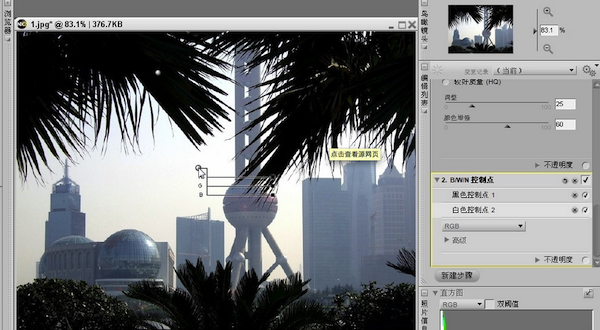
Nikon Capture NX for mac V2.4.5 苹果电脑版(附破解及序列号)
相关文章
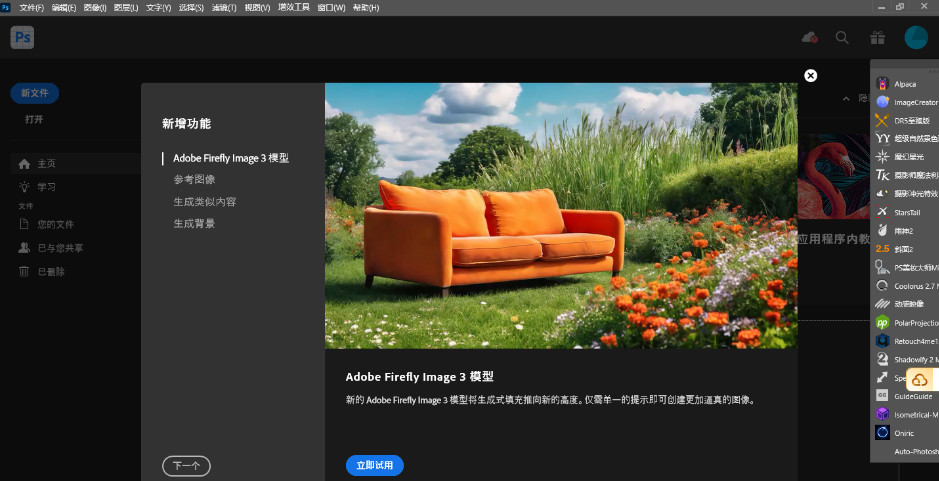 Adobe Photoshop 2025 Beta(PS2025) v26.2.0.2837 ACR17.0 Mac中文直装版+神经滤镜
Adobe Photoshop 2025 Beta(PS2025) v26.2.0.2837 ACR17.0 Mac中文直装版+神经滤镜Photoshop 2025是Adobe 推出的最新版PS图像软件,支持ACR17.0,提升AI 功能,新增查找干扰+参数滤波器,PS和AI智能工具结合了起来,全新字符菜单新增分类、收藏功能...
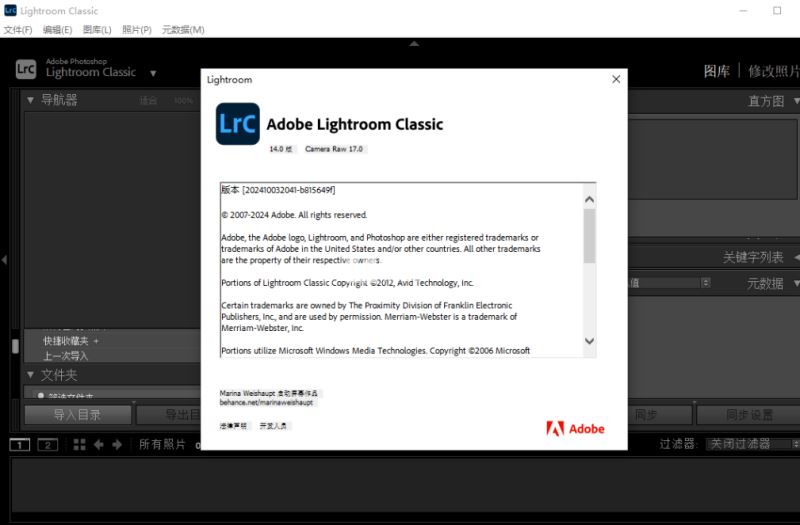 Adobe Photoshop Lightroom Classic(LrC) 2025 for Mac v14.0.1 中文永久免费版
Adobe Photoshop Lightroom Classic(LrC) 2025 for Mac v14.0.1 中文永久免费版Lightroom Classic 2025 是 Adobe 推出的一款功能强大的照片编辑与管理软件,拥有改进的对象检测生成式移除、HDR 输出支持 ISO 增益图、增强的联机拍摄支持、更快速的图像...
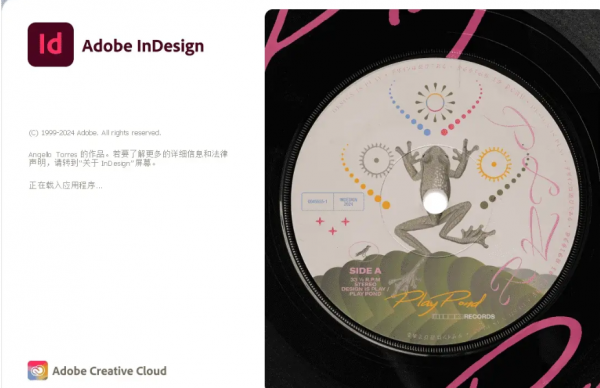 Adobe InDesign 2025 for Mac v20.0.0 苹果电脑版
Adobe InDesign 2025 for Mac v20.0.0 苹果电脑版Adobe InDesign(简称ID)是一款功能强大的桌面出版软件,它不仅是报刊杂志印刷排版设计的首选工具,还广泛应用于传单、海报、明信片、电子书、手册设计以及数字杂志和iPad...
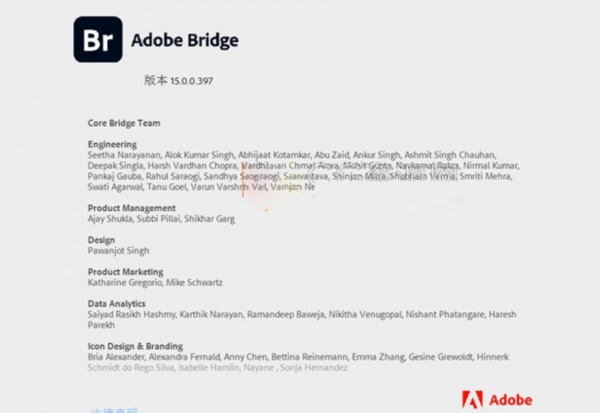 Adobe Bridge 2025(Br2025) for Mac v15.0.0 中文免费直装版
Adobe Bridge 2025(Br2025) for Mac v15.0.0 中文免费直装版Adobe Bridge mac版,是一款Br资源管理软件,它可以帮助用户以各种方式查看、筛选、组织和管理素材、图片、视频、音频等文件,方便用户对文件进行管理、处理和发布...
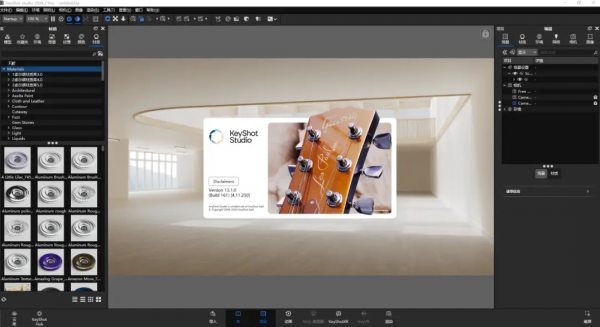 Keyshot Studio 2024 for Mac v2024.3 (13.2.0.184) 中文正式免费版
Keyshot Studio 2024 for Mac v2024.3 (13.2.0.184) 中文正式免费版KeyShot是一个独立的实时光线跟踪和全局照明程序,用于创建3D渲染,动画和交互式视觉效果, 凭借其基于CPU的体系结构,可以在Mac和PC上甚至在笔记本电脑上实现逼真的实时渲...
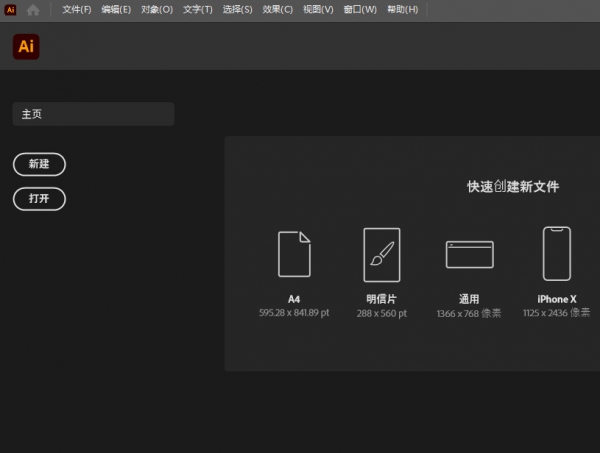 矢量设计软件Adobe Illustrator 2025(AI2025) v29.1.0 Mac 中文免费版(支持M1/2)
矢量设计软件Adobe Illustrator 2025(AI2025) v29.1.0 Mac 中文免费版(支持M1/2)illustrator2025是一款最新Adobe设计的为全球最为知名的矢量图形设计软件,可以制作适用于印刷、Web、视频和移动设备的徽标、图标、绘图、版式和插图的矢量图设计软件,这...
下载声明
☉ 解压密码:www.jb51.net 就是本站主域名,希望大家看清楚,[ 分享码的获取方法 ]可以参考这篇文章
☉ 推荐使用 [ 迅雷 ] 下载,使用 [ WinRAR v5 ] 以上版本解压本站软件。
☉ 如果这个软件总是不能下载的请在评论中留言,我们会尽快修复,谢谢!
☉ 下载本站资源,如果服务器暂不能下载请过一段时间重试!或者多试试几个下载地址
☉ 如果遇到什么问题,请评论留言,我们定会解决问题,谢谢大家支持!
☉ 本站提供的一些商业软件是供学习研究之用,如用于商业用途,请购买正版。
☉ 本站提供的Acorn for Mac(橡子高级图像编辑器) V7.4.6 苹果电脑版资源来源互联网,版权归该下载资源的合法拥有者所有。